「HD革命/BOOT革命」でVistaへスイッチ:俺のブートはレボリューションだ!(3/4 ページ)
ノートPCでもなんとかしたい人は「BOOT革命」
さて、結局のところいままでの話では、Windows XPに戻す必要が生じると、HDDにアクセスするためにPC本体のケースを開ける必要があった。仮にノートPCを使っている人は、場合によってはかなり困難な作業になるだろう。
また、ノートPCでは一般に1.8インチないし2.5インチのHDDが使用されているが、3.5インチと比較するとバイト単価は2倍以上。交換が面倒であることを考えると、普段使わないHDDにそこまで出費できるか、という問題もある。HDDの大容量化も兼ねて交換するのならば良いが、現在のHDDを使い続けるのであればコスト高だ。
そこで「BOOT革命/USB Ver.2 for Vista」(以下BOOT革命)の出番だ。BOOT革命はシステムドライブの内容をコピーする、という点ではHD革命と同じだが、本来起動できないはずの「外付けHDDからのWindows起動」を2つの技術によって実現している。
1つはシステムドライブの内容をコピーしながら、USB起動が可能なようにWindowsの設定を必要に応じて変更する技術。Ver.2からVistaにも対応した。なお、ここでいう「対応している」というのは、単にBOOT革命というソフトがVista上で動作するということではなく、VistaをUSB HDDにコピーし、動作させることができるという意味だ(事実、BOOT革命Ver.1はVista上でも動作するらしいが、それによってコピーされたVistaは動作しない)。


 BOOT革命のメイン画面もHD革命同様シンプル。コピー先USBデバイスを選択するだけだ。作業ドライブはデフォルトのままでいいだろう(写真=左)。HD革命同様、コピー先のデータはすべて削除される(写真=中央)。コピー先にデータが残っていた場合はデータを削除した後、いったん再起動が必要になる。先にディスクの管理でパーティションを削除したほうがいいかもしれない(写真=右)
BOOT革命のメイン画面もHD革命同様シンプル。コピー先USBデバイスを選択するだけだ。作業ドライブはデフォルトのままでいいだろう(写真=左)。HD革命同様、コピー先のデータはすべて削除される(写真=中央)。コピー先にデータが残っていた場合はデータを削除した後、いったん再起動が必要になる。先にディスクの管理でパーティションを削除したほうがいいかもしれない(写真=右)もう1つの技術は、USB HDDからの起動をサポートしていないPCであっても、USB HDD上のWindowsを起動できるというもの。具体的には、本来マザーボードが起動に対応しているデバイスに起動コードと呼ばれるブートローダを用意しておき、その起動コードがUSB HDDからの読み込みを行う。対応デバイスはFDD、CD、それに内蔵HDDの3種類。FDはBOOT革命のメニューから「起動用FDを作成する」で作成し、CDはBOOT革命の製品CDそのものを使用する。


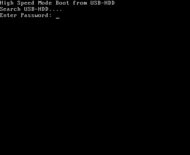 Ver.2からは複数のUSB-HDDから起動させたいドライブを選択できるようになったため、識別するための名前を指定することができる。起動コードの書き込みは内蔵HDDに対して行われるので注意(写真=左)。USBキーボードでは起動ドライブの選択画面でキーが認識されず、選択ができない(写真=中央)。BOOT革命製品CDから起動したところ。パスワードを設定していない場合でも入力を求められるが、その場合はエンターのみを入力する(写真=右)
Ver.2からは複数のUSB-HDDから起動させたいドライブを選択できるようになったため、識別するための名前を指定することができる。起動コードの書き込みは内蔵HDDに対して行われるので注意(写真=左)。USBキーボードでは起動ドライブの選択画面でキーが認識されず、選択ができない(写真=中央)。BOOT革命製品CDから起動したところ。パスワードを設定していない場合でも入力を求められるが、その場合はエンターのみを入力する(写真=右)注意が必要なのは内蔵HDDに書き込む「起動コード書き込み」だ。この場合のみ内蔵HDDに変更を加えるため、特殊なブート環境の場合には、内蔵HDDからさえ起動ができなくなってしまう可能性がある。BOOT革命と同時にインストールされる便利ツールからブートコードの復元も可能ではあるが、これもOSが起動しなくては使用できない。起動コードの書き込みは慎重に行う必要がある。
また、BOOT革命で外付けHDDにコピーしたWindowsにはいくつかの制限がある。まず、動作には必ず内蔵HDDが必要だ。内蔵HDDは空でもよいが、ページファイルが作成できない場合には仮想メモリに制限が生じる。
これに加えて、外付けHDD側のOSをアップグレードすることはできない。今回の例でいえば、BOOT革命を使って外付けHDDにXPをコピーし、その後に内蔵HDDのOSをVistaにアップグレードする。つまり、普段使いをVista、いざというときのバックアップをXP、という使い方になる。
外付けHDDにコピーしたWindowsを内蔵HDDに書き戻すことはできないので、内蔵HDDをXP、外付けHDDをVistaとして使いたい場合は少々やっかいだ。具体的にはHD革命などを使っていったんXPシステムドライブをコピーしておき、内蔵HDDをVistaにアップグレードした後にBOOT革命を使って別の外付けHDDにコピー、そのうえでコピーしておいたXPを書き戻す、という手順になる。3台のドライブとかなりの手間が必要なので、あまり現実的ではない。
なお、Windows Vistaでは、同一のPC、同一のHDDであっても2つ以上のパーティションにインストールして使う場合は、その数に応じたライセンスが必要になる。環境を構築する際はきちんとEULAを確認しよう。
Copyright © ITmedia, Inc. All Rights Reserved.
アクセストップ10
- ワコムが有機ELペンタブレットをついに投入! 「Wacom Movink 13」は約420gの軽量モデルだ (2024年04月24日)
- わずか237gとスマホ並みに軽いモバイルディスプレイ! ユニークの10.5型「UQ-PM10FHDNT-GL」を試す (2024年04月25日)
- 「社長室と役員室はなくしました」 価値共創領域に挑戦する日本IBM 山口社長のこだわり (2024年04月24日)
- 8K/30fpsで撮影できる「Insta360 X4」は想像以上のデキ 気になる発熱と録画可能時間を検証してみたら (2024年04月26日)
- AI PC時代の製品選び 展示会「第33回 Japan IT Week 春」で目にしたもの AI活用やDX化を推進したい企業は要注目! (2024年04月25日)
- QualcommがPC向けSoC「Snapdragon X Plus」を発表 CPUコアを削減しつつも圧倒的なAI処理性能は維持 搭載PCは2024年中盤に登場予定 (2024年04月25日)
- 「Surface Go」が“タフブック”みたいになる耐衝撃ケース サンワサプライから登場 (2024年04月24日)
- 16.3型の折りたたみノートPC「Thinkpad X1 Fold」は“大画面タブレット”として大きな価値あり (2024年04月24日)
- あなたのPCのWindows 10/11の「ライセンス」はどうなっている? 調べる方法をチェック! (2023年10月20日)
- エレコム、10GbEポートを備えたWi-Fi 7対応無線LANルーター (2024年04月25日)
